3.6をVMwareで試してみた
VMwareを起動。新規仮想マシンを作成します。(各サムネールをクリックすると、大きい画面がポップアップします)
ディスクの設定。基本的にメモリ上で動くので、512MBにしました。
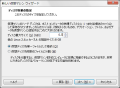
起動してみます。下のは「インストールを完了しました」でいいです。

下のアイコンからAppsを起動。Connectして一覧表を出します。

ブラウザ起動。日本語表示のためにはもう少し手を入れる必要があります。
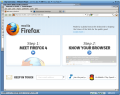
IPAへ。ipafontで検索すると出てくるでしょう。まだこの時点では文字化けしています。
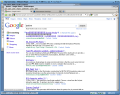
フォントを展開してフォルダへ入れます。ホームの.fontディレクトリです。

ちなみに、上記操作はそのままでは再起動すると消えてしまいます。
設定を保存したければ、仮想マシンがパワーオフされている状態で「仮想マシン設定の編集」からIDEハードディスクを追加し、そこをバックアップ保存先にします。
それから余談ですが、標準のisoイメージではキーボードがus配列で使いにくいため、本家のfaqを参考にしてkmaps.tczを導入しキー配列をjp106.mapに変更しましょう。

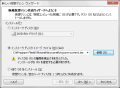

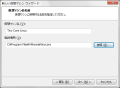




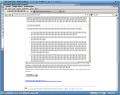
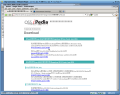
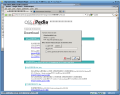

Comments